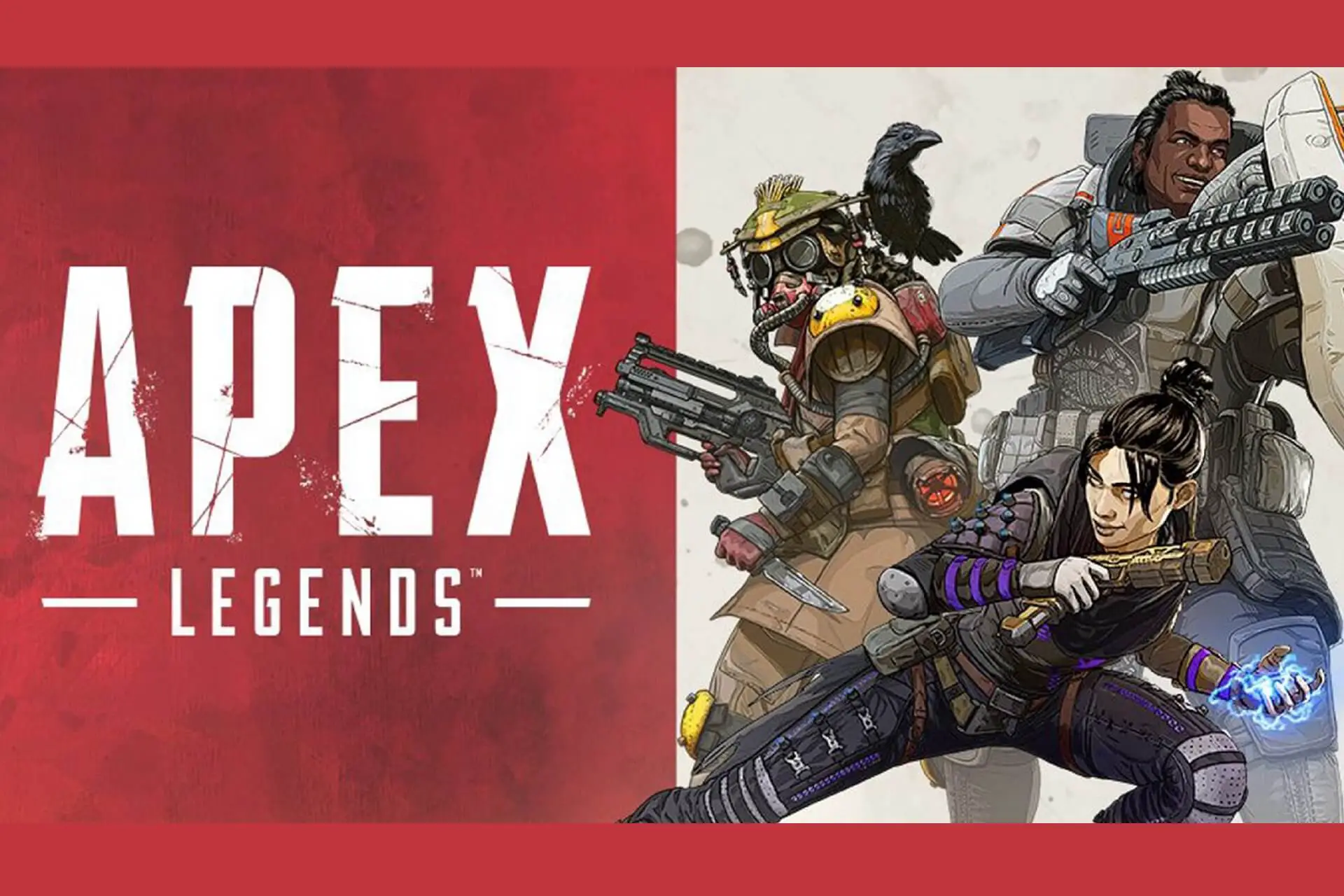- Algunos usuarios han publicado en el foro de soporte de EA que Apex Legends no se está ejecutando para ellos.
- Esta página le indica cómo los usuarios pueden solucionar el bloqueo del juego de Apex Legends al iniciarse en las PC.
- Puede solucionar este problema del juego ejecutándolo en el modo Administrador.
- De lo contrario, verifique el controlador de la tarjeta gráfica para actualizarlo a la última versión.
Apex Legends ha conquistado los juegos de Windows. Sin embargo, ese juego aún puede tener algunos problemas de inicio. Por ejemplo, es posible que algunos jugadores necesiten corregir que Legends no inicie una pantalla de inicio en una PC.
También es quizás el título más reciente que puede competir con Fortnite y PUBG en igualdad de condiciones, por lo que entendemos por qué podría tener prisa por solucionarlo.
¿Por qué no se abre Apex?
Por lo general, este tipo de problema con un juego es causado por archivos de instalación dañados o defectuosos. Pero también podría estar relacionado con configuraciones incorrectas del sistema, drivers de pantalla que funcionan mal o el hecho de que está jugando una versión desactualizada del juego.
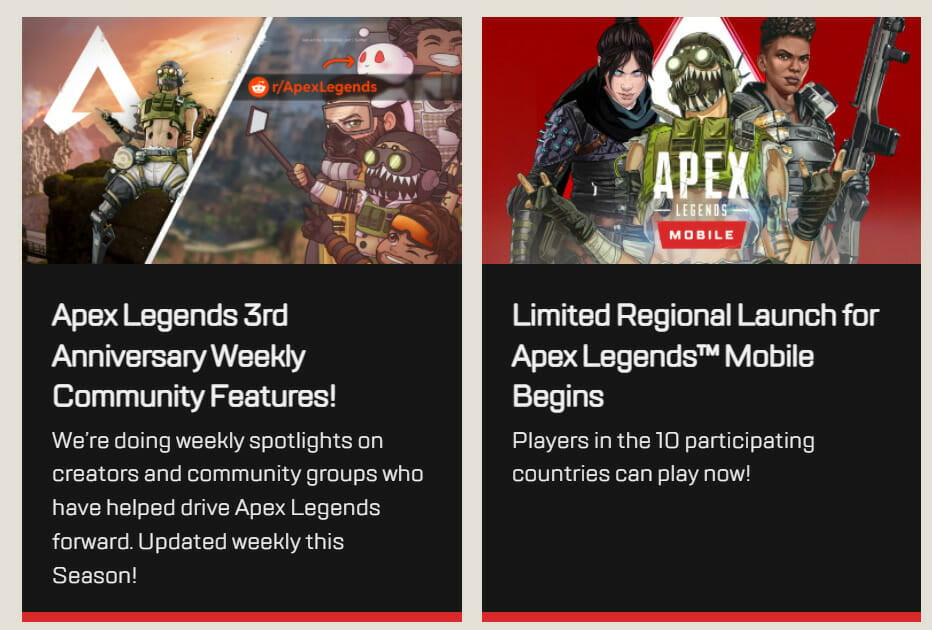
Otra posibilidad es que su máquina no cumpla con los requisitos mínimos para el juego, lo que explicaría por qué no puede iniciarse. O como informaron nuestros usuarios, Apex Legends no se iniciará después de una actualización realizada automáticamente por Windows o el juego en sí.
Además, aquí hay algunas variaciones de error que informaron nuestros lectores y que puede solucionar con las soluciones a continuación:
- Apex Legends no se iniciará después de un anti-trampa fácil – Ejecute el juego en modo administrador para solucionar este problema.
- Apex no se inicia después de la actualización – Si la actualización del sistema operativo interfiere con Apex, puede optar por desinstalarlo.
- Apex Legends no se inicia en Origin – Vuelva a instalar Origin para solucionar este problema.
- Apex Legends no se inicia en Windows 11, 10 – Las soluciones a continuación son aplicables para ambas iteraciones del sistema operativo, así que asegúrese de seguirlas.
Afortunadamente, hemos preparado para usted una lista completa de soluciones para intentar resolver el error de inicio y comenzar a jugar nuevamente. ¡Seguir a lo largo!
¿Cómo soluciono el error de lanzamiento en Apex Legends?
En este articulo
1. Ejecuta el juego como administrador
Para reparar el error de inicio en Apex Legends, simplemente puede ejecutar el juego en el modo Administrador siguiendo los pasos a continuación.
- Presiona la combinación de teclas de Windows + S para abrir la herramienta de búsqueda. Ingresar Leyendas del ápice como palabra clave de búsqueda. Haz clic derecho y Seleccione Abrir localización de archivo.
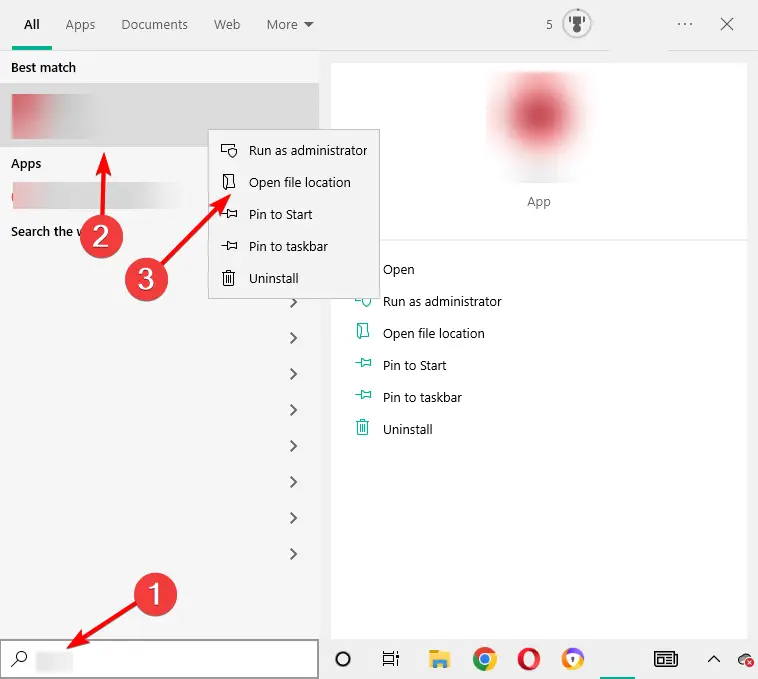
2. A continuación, haga clic con el botón derecho en Apex Legends EXE para seleccionar Propiedades.
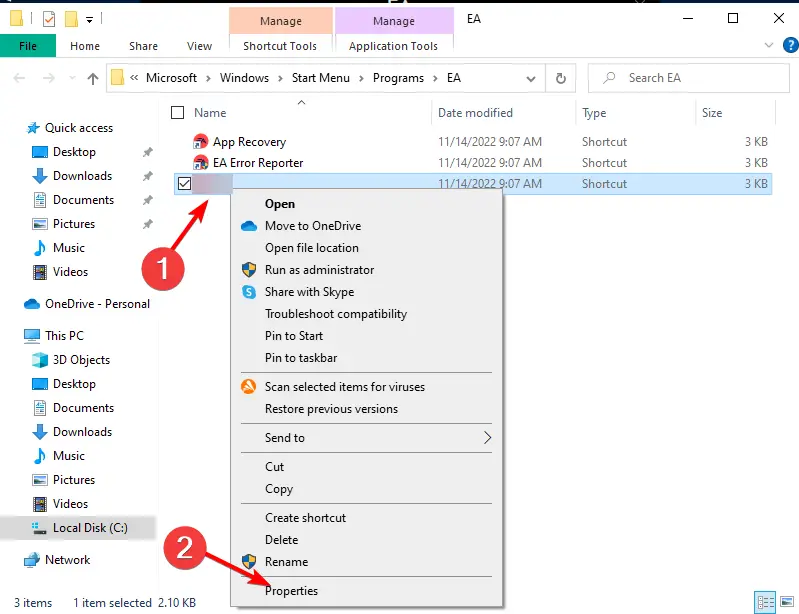
3. Haga clic en el Compatibilidad pestaña y luego seleccione la Ejecute este programa como administrador ajuste y seleccione el Deshabilitar optimizaciones de pantalla completa opción.
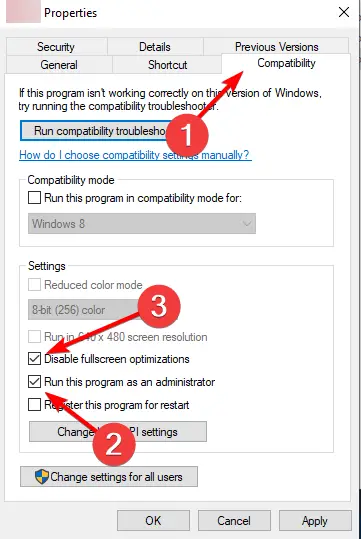
4. Haga clic en el Solicitar luego presione la opción OK botón para salir de la ventana.
2. Actualice el controlador de su tarjeta gráfica
DriverFix es un software increíblemente poderoso que le permite actualizar el controlador de su tarjeta gráfica, y cualquier otra, con solo un clic del mouse.
El software no requiere instalación, y una vez que lo ejecute en su sistema, automáticamente comenzará a buscar cualquier controlador que necesite actualizarse en su PC.
Tan pronto como finalice el proceso de análisis, puede optar por actualizar solo el controlador de la tarjeta gráfica, pero le recomendamos que se tome el tiempo para actualizar todos los drivers que pueda.
Esto garantizará que su sistema funcione sin problemas y que el juego de Apex Legends no se bloquee debido a otros problemas imprevistos.
Obtener DriverFix
3. Apague el cortafuegos de Windows
- Haga clic en el Escriba aquí para buscar en el lado izquierdo de la barra de tareas de Windows 10.
- Aporte cortafuegos en el cuadro de búsqueda.
- Hacer clic Cortafuegos de Windows Defender para abrir su applet del Panel de control.
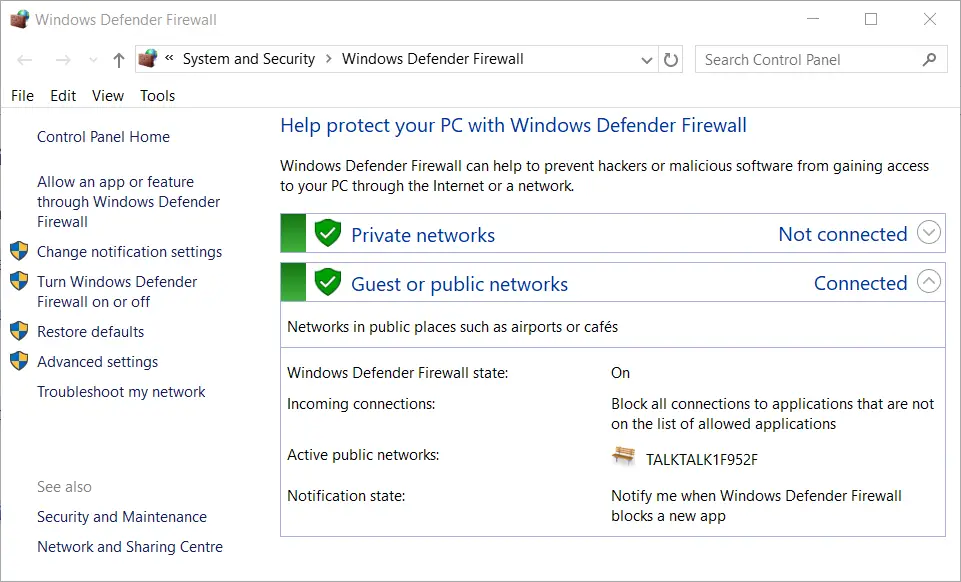
- A continuación, haga clic en girar Firewall de Windows Defender activado o desactivado para abrir las opciones en la toma directamente debajo.
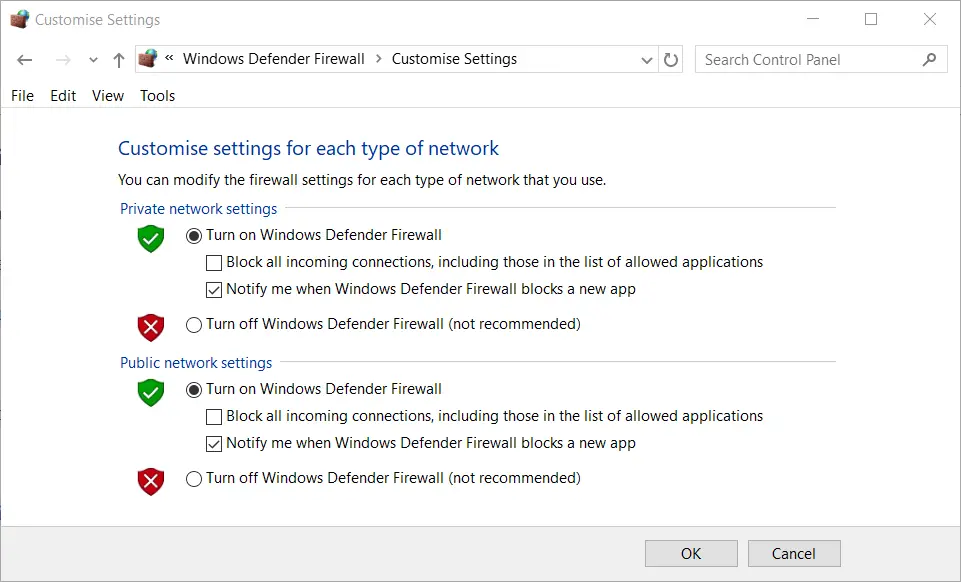
- Selecciona el Desactivar el cortafuegos de Windows Defender botones de radio.
- Haga clic en el OK botón.
Nota: Si esa resolución soluciona el problema, probablemente WDF estaba bloqueando el juego. Puede apagar y volver a encender el firewall después de jugar a Apex. Alternativamente, agregue Apex Legends a la lista de excepciones del firewall.
4. Seleccione la opción Reparar para Apex en Origin
- Abra el software de cliente de Origin.
- Hacer clic Mi biblioteca de juegos en origen.
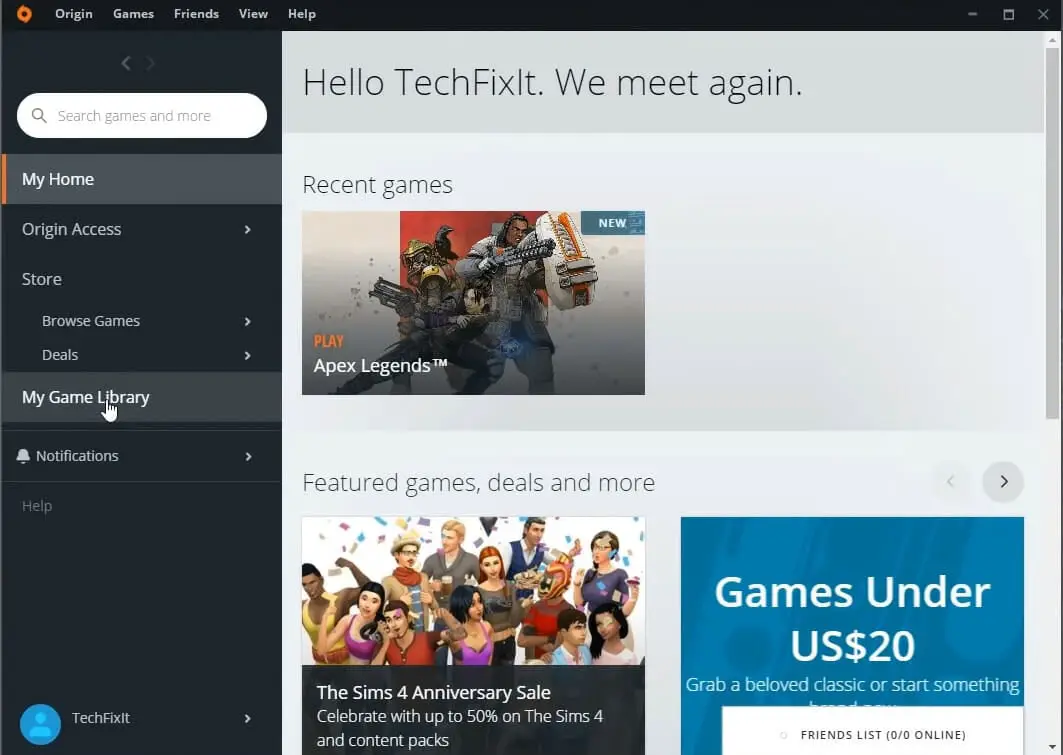
- Haga clic derecho en el juego de Apex Legends para abrir su menú contextual.
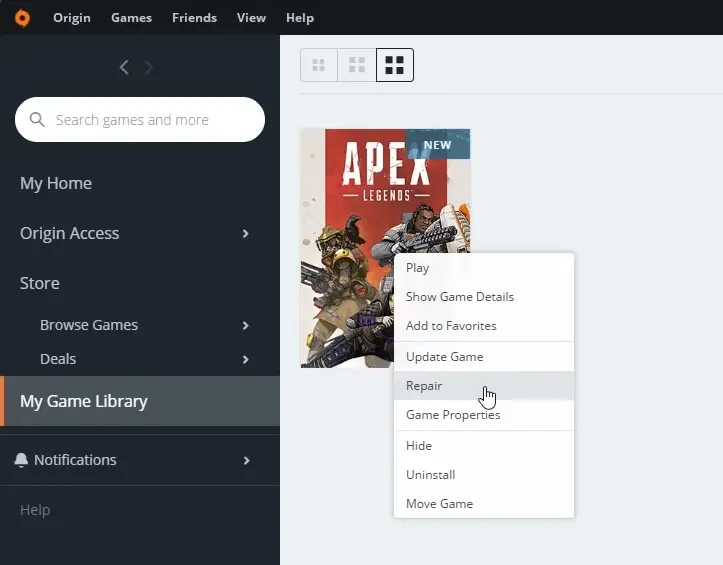
- Luego seleccione el Reparar opción.
5. Reparación Fácil Anti-Cheat
- Inicie el Explorador de archivos presionando la tecla de Windows + la tecla de acceso rápido E para ello.
- Abra su carpeta Origin Games en el Explorador de archivos (que generalmente estará en la carpeta Archivos de programa).
- Abra la subcarpeta Apex de la carpeta Origin Games.
- Luego abra la subcarpeta EasyAntiCheat desde allí.
- Hacer clic EasyAntiCheat_Configuración para abrir la ventana de configuración del servicio Anti-Cheat.
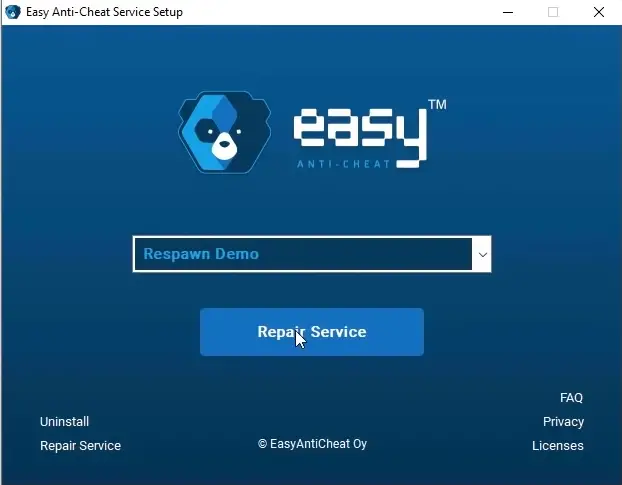
- presione el Servicio de reparación botón.
- A continuación, haga clic en el Terminar botón.
6. Vuelva a instalar Apex Legends y Origin
- Presione la tecla de Windows + la tecla de acceso directo X y seleccione Correr en el menú que se abre.
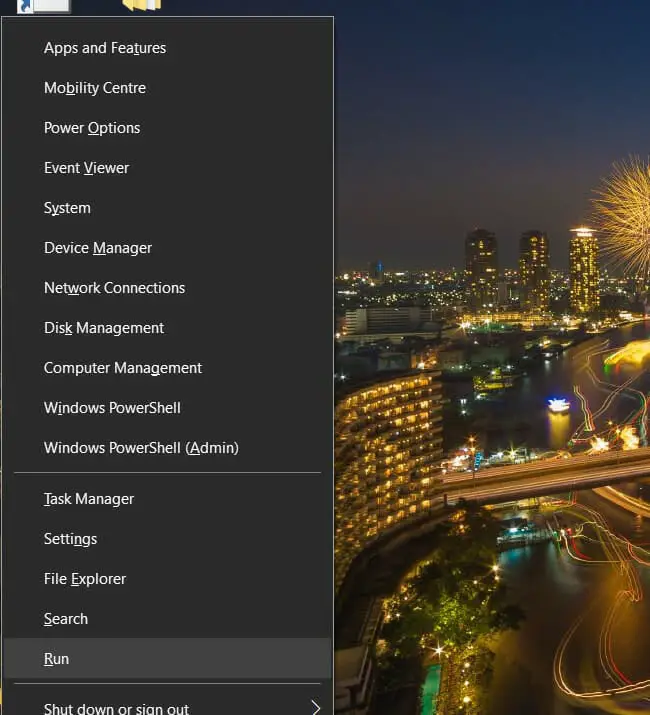
- Aporte appwiz.cpl en el cuadro Abrir y haga clic en OK para abrir Programas y características.
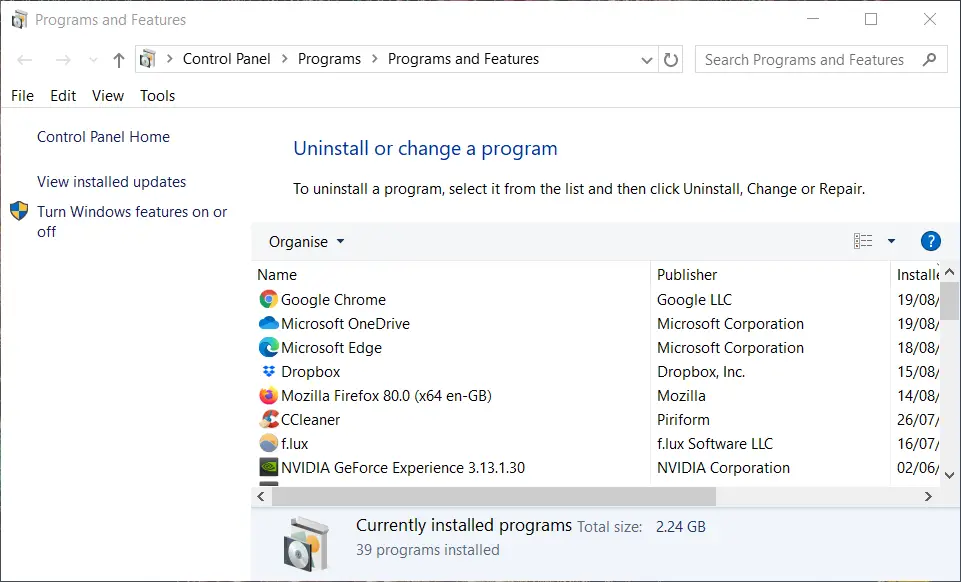
- Seleccione Apex Legends en la ventana del desinstalador.
- Haga clic en el Desinstalar los cambios botón para Apex.
- Seleccione Sí en cualquier mensaje de confirmación para eliminar el juego.
- Además, desinstala el cliente del juego Origin.
- Reinicie Windows después de desinstalar el software.
- Abra la página de descarga de Origin en un navegador.
- Hacer clic Descargar para guardar el instalador de Origin.
- Vuelva a instalar Origin con su asistente de configuración.
- Abre la página de Apex Legends en la Tienda Origin. Luego puedes descargar el juego desde allí para reinstalarlo.
Esas son algunas de las soluciones más probables para que Apex Legends no se inicie. La reparación de Apex Legends y Easy Anti-Cheat, como se describe para las resoluciones tres y cinco, son dos de las soluciones más confirmadas.
Para obtener más información y posibles soluciones a este error, consulte nuestra guía sobre cómo corregir el error DirectX de Apex Legends de forma permanente.
También puede encontrar artículos de solución de problemas para juegos de Windows en la sección Windows 10.
Nuestro Centro de juegos incluye una gran cantidad de guías de resolución de problemas para juegos de Windows, Xbox y PlayStation.
¿Te resultó útil esta guía? No dude en decirnos en la sección de comentarios a continuación, así como si tiene más soluciones en mente.